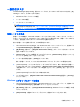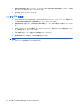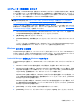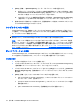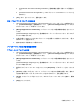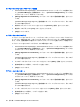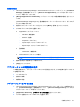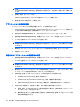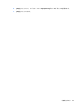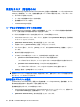User Guide --HP ProtectTools --Windows 7 (October 2009)
シングルサインオンからのアプリケーションの削除
1.
HP ProtectTools Security Manager(HP ProtectTools セキュリティ マネージャ)の左側のパネル
で、[Credential Manager](証明情報マネージャ)→[Services and Applications](サービスお
よびアプリケーション)の順にクリックします。
2.
[Manage Applications & Credentials](アプリケーションおよび証明情報の管理)をクリック
します。
[Credential Manager Single Sign On](証明情報マネージャ シングルサインオン)ダイアログ
ボックスが表示されます。
3.
削除するアプリケーション エントリをクリックして[Remove](削除)をクリックします。
4.
確認ダイアログ ボックスで[Yes](はい)をクリックします。
5.
[OK]をクリックします。
アプリケーションのエクスポート
アプリケーションをエクスポートして、シングルサインオン アプリケーション スクリプトのバック
アップ コピーを作成できます。このファイルは、後でシングルサインオン データの復元に使用でき
ます。これは、証明情報のみが含まれている ID バックアップ ファイルを補うものとして機能します。
アプリケーションをエクスポートするには、以下の操作を行います。
1.
HP ProtectTools Security Manager(HP ProtectTools セキュリティ マネージャ)の左側のパネル
で、[Credential Manager](証明情報マネージャ)→[Services and Applications](サービスお
よびアプリケーション)の順にクリックします。
2.
[Manage Applications & Credentials](アプリケーションおよび証明情報の管理)をクリック
します。
[Credential Manager Single Sign On](証明情報マネージャ シングルサインオン)ダイアログ
ボックスが表示されます。
3.
エクスポートするアプリケーション エントリをクリックして[More](詳細)をクリックします。
4.
画面の説明に沿って操作し、エクスポートを完了します。
5.
[OK]をクリックします。
アプリケーションのインポート
1.
HP ProtectTools Security Manager(HP ProtectTools セキュリティ マネージャ)の左側のパネル
で、[Credential Manager](証明情報マネージャ)→[Services and Applications](サービスお
よびアプリケーション)の順にクリックします。
2.
[Manage Applications & Credentials](アプリケーションおよび証明情報の管理)をクリック
します。
[Credential Manager Single Sign On](証明情報マネージャ シングルサインオン)ダイアログ
ボックスが表示されます。
3.
インポートするアプリケーション エントリをクリックして[More](詳細)をクリックします。
4.
画面の説明に沿って操作し、インポートを完了します。
5.
[OK]をクリックします。
20
第 2 章 Credential Manager for HP ProtectTools